win10解除以管理员身份运行如何设置
时间:2021-03-16作者:xinxin
很多用户的win10系统电脑中都会设置管理员权限,这就导致了电脑中某些程序想要打开时就需要用户事先获得管理员权限才能以管理员身份运行,每次都让用户觉得很是麻烦,因此就想要将其解除,那么win10解除以管理员身份运行如何设置呢?这里小编就来告诉大家设置方法。
推荐下载:win10极限精简版64位
具体方法:
1、首先在按键盘上按Win+R组合键,输入gpedit.msc并点击确定。
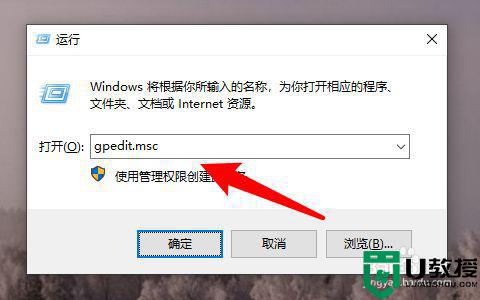
2、接着计算机配置里面点击Windows设置。

3、在Windows设置里面点击安全设置
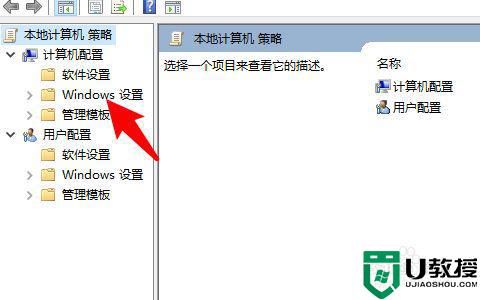
4、安全设置在里面点击本地策略,
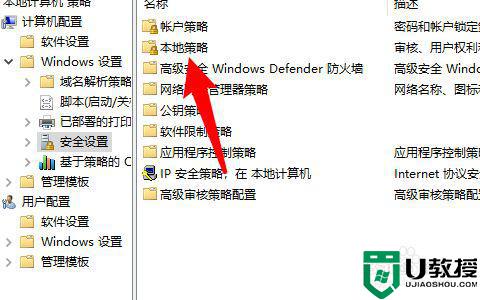
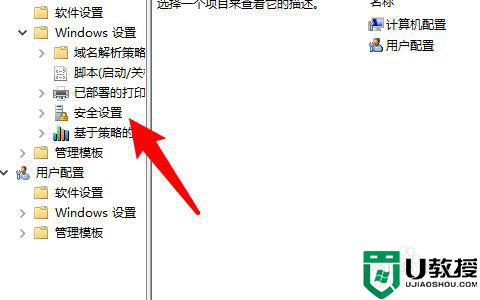
5、接着再点击安全选项。
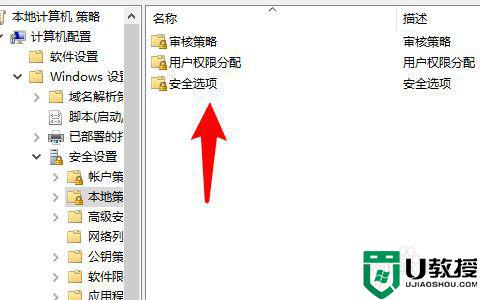
6、找到用户账户控制:以管理员批准模式运行所有管理员并双击。
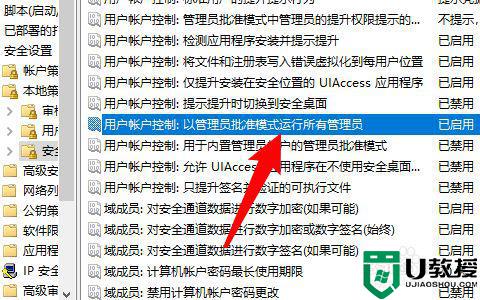
7、最后点击已禁用,点击确定即可。
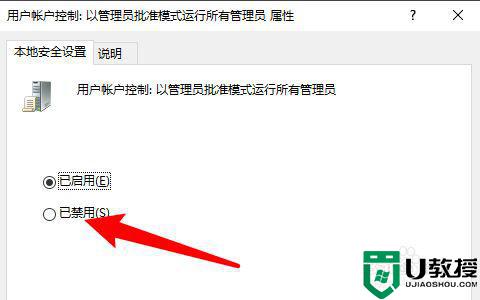
以上就是小编教大家的win10解除以管理员身份运行设置方法了,还有不清楚的用户就可以参考一下小编的步骤进行操作,希望能够对大家有所帮助。

